
Пропоную вашій увазі статтю про те, як з'єднати 2 комп'ютера в локальну мережу. Для чого це може знадобиться? Якщо ви з'єднали 2 комп'ютери в мережу ви вільно можете обмінюватися файлами між двома комп'ютерами, а також відкривати файли на віддаленому комп'ютері. Також за допомогою локальної мережі між двома комп'ютерами ви зможете пограти в деякі ігри по мережі.
Отже, як об'єднати 2 комп'ютери в локальну мережу. Нам знадобиться:
- 2 комп'ютери (або ноутбука) з встановленими мережевими картами.
-Кабель вита пара (STP або UTP);
-Два коннектора RJ-45, ті самі які вставляються в мережеву карту;
-Обжимний інструмент (крімпер).

Насамперед необхідно виміряти відстань між двома комп'ютерами і купити кабель кручена пара відповідної довжини. Не купуйте впритул, інакше можуть виникнути труднощі з правильною і акуратною укладанням кабелю. Відстань між комп'ютерами не повинно перевищувати 100 метрів. Можна і піти легким шляхом, особливо якщо у вас немає обжимного Інстурмент. У магазині ви можете купити вже готовий кабель кручена пара потрібної довжини, або ж попросити в магазині відразу цей кабель обжати. Багато магазинів комп'ютерної техніки надають дану послугу.
Оскільки ми з'єднуємо однорідні пристрої без використання додаткових мережевих пристроїв (світч, роутер), то необхідно обжати кабель по типу «Cross-over». Спочатку підготуйте кабель для обтискача. Зрізаємо оболонку, розподіляємо провідники за кольорами як зазначено на схемі, вирівнюємо провідники, вставляємо їх в коннектор RJ-45, потім в обтискний інструмент і виробляємо обтискача. На іншому кінці кабелю також проводимо обтискача, при цьому використовуємо трохи іншу схему кольорів, як на малюнку.

Тепер залишилося тільки з'єднати два комп'ютери, переконатися що з'єднання пройшло успішно (перевіряємо наявність «Підключення по локальній мережі) і наявність індикації на мережевих картах комп'ютерів. Якщо підключення по локальній мережі існує і статусу мережевий кабель не підключений ні, значить з'єднання успішно встановлено.
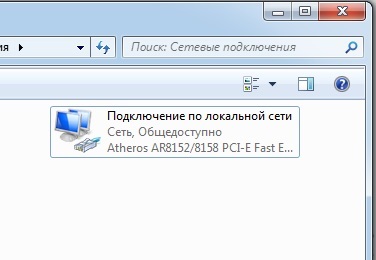
Тепер переходимо до налаштування мережі. Для Windows XP:
Натискаємо на значок «Мій комп'ютер» на робочому столі і вибираємо «Властивості».
Якщо на робочому столі немає ярлика "Мій комп'ютер", проробляємо всі за допомогою меню кнопки "ПУСК". Переходимо на вкладку «Ім'я комп'ютера». В поле опис вводимо бажане ім'я і натискаємо кнопку «Змінити»
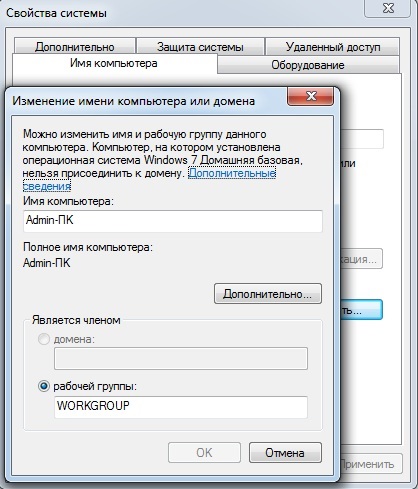
Натискаємо «ОК». Заходимо в «Панель управління» через кнопку «Пуск», вибираємо «Мережеві підключення» і шукаємо підключення по локальній мережі. Вибираємо «Підключення по локальній мережі», і правою кнопкою миші вибираємо меню властивості.
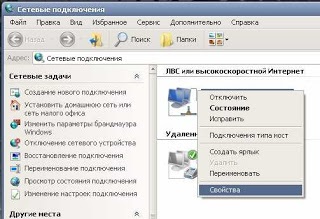
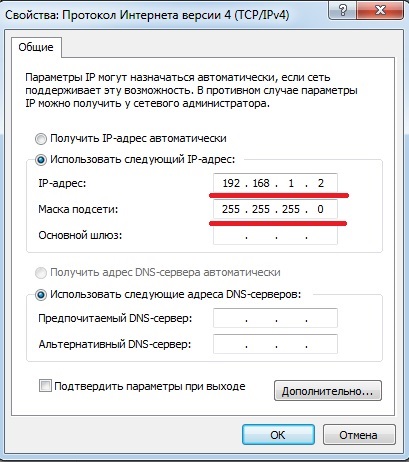
Вводимо дані як зазначено на малюнку.
Для Windows 7 налаштування для підключення схожі. Тільки в підключенні по локальній мережі для Windows 7 вибираємо рядок «Протокол Інтернету версії 4. Також змінити Ім'я комп'ютера в Windows 7 можна натиснувши поєднання клавіш Win + Pause.
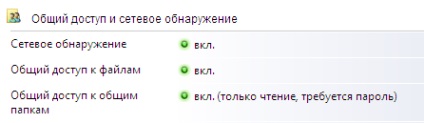
У вікні, яке відкриється необхідно відзначити наступні пункти:
- Мережеве виявлення;
- Загальний доступ до файлів;
- Загальний доступ до загальних папок;
Дану операцію необхідно проробити на обох комп'ютерах.